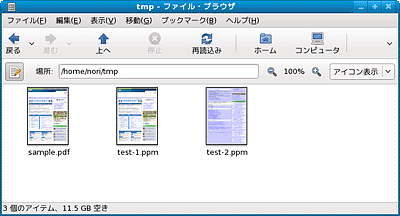| Linux Tips |
 |
PDFファイルを画像データに変換するには
北浦訓行
2008/10/8 |
PDFファイルを画像データに変換するには、poppler-utilsパッケージに含まれるpdftoppmコマンドを使用するといい。例えば、sample.pdfの1ページから2ページまでを「test-x.ppm」という画像ファイルに変換するには、以下のように指定する。
$ pdftoppm -f 1 -l 2 sample.pdf test
$ ls
sample.pdf test-1.ppm test-2.ppm |
これによって、PPM(Portable PixMap file format)形式の画像ファイルが作成される。PPM形式の画像ファイルは、Windowsではあまり見掛けないが、Linuxでは一般的なフォーマットだ。
例えば、Fedora 9のNautilusではデフォルトで内容がプレビュー表示されるし、ImageMagickに付属しているconvertコマンドでほかの形式に変換することも可能だ(「JPEG2000形式の画像ファイルを作成するには」参照)。
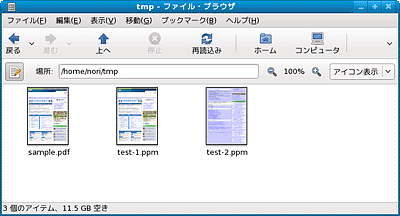 |
| Nautilusでプレビュー表示されたPDFおよびPPMファイル |
pdftoppmの主なオプションには以下のようなものがある。
オプション |
説明 |
| -f <開始ページ> |
変換を始めるページ数を指定する |
| -l <終了ページ> |
変換を終了するページ数を指定する |
| -r <解像度> |
解像度をDPIで指定する。デフォルトは150DPI |
| -mono |
画像をモノクロのPBMファイルに変換する |
| -gray |
画像をグレースケールのPGMファイルに変換する |
| -opw <パスワード> |
オーナーパスワード(文書の印刷や編集などを制限するためのパスワード)を指定する |
| -upw <文字列> |
ユーザーパスワード(文書を開くためのパスワード)を指定する |
| Linux Squareフォーラム Linux Tipsカテゴリ別インデックス |
Linux & OSS 記事ランキング
本日
月間